12. トラブルシューティングガイド¶
本章では、Exastro OASE を利用する際に発生する問題に対する解決策について説明します。
12.1. 「403 Fordidden」と表示され、コンテンツの表示がされない¶
状況¶
Exastro OASE 内の各画面を表示する際に、「このページを表示する権限がありません。」と記載された画面が表示される。
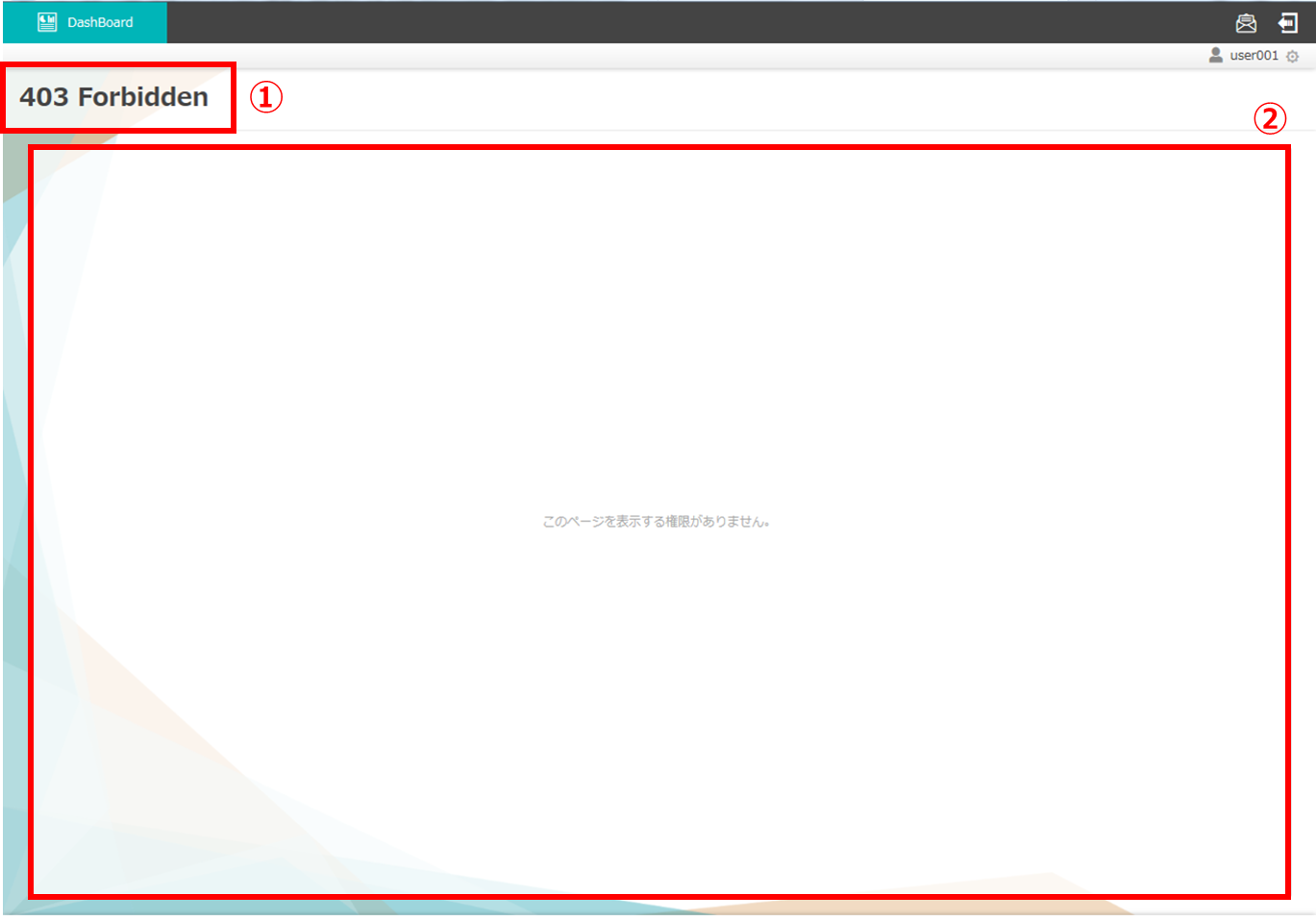
図 12.1 「403 Fordidden」画面¶
原因と解決方法¶
操作をしているユーザが所属するグループ権限に、操作対象の画面に対して「権限なし」のアクセス権限になっているものと思われます。
該当のページに対する作業ユーザのグループのアクセス権限を「参照のみ」または「更新可能」に変更することでページを表示することが可能です。
12.2. 「404 Not Found」と表示され、コンテンツの表示がされない¶
状況¶
Exastro OASE 内の各画面を表示する際に、「要求されたURLはこのサーバで見つかりませんでした。」と記載された画面が表示される。
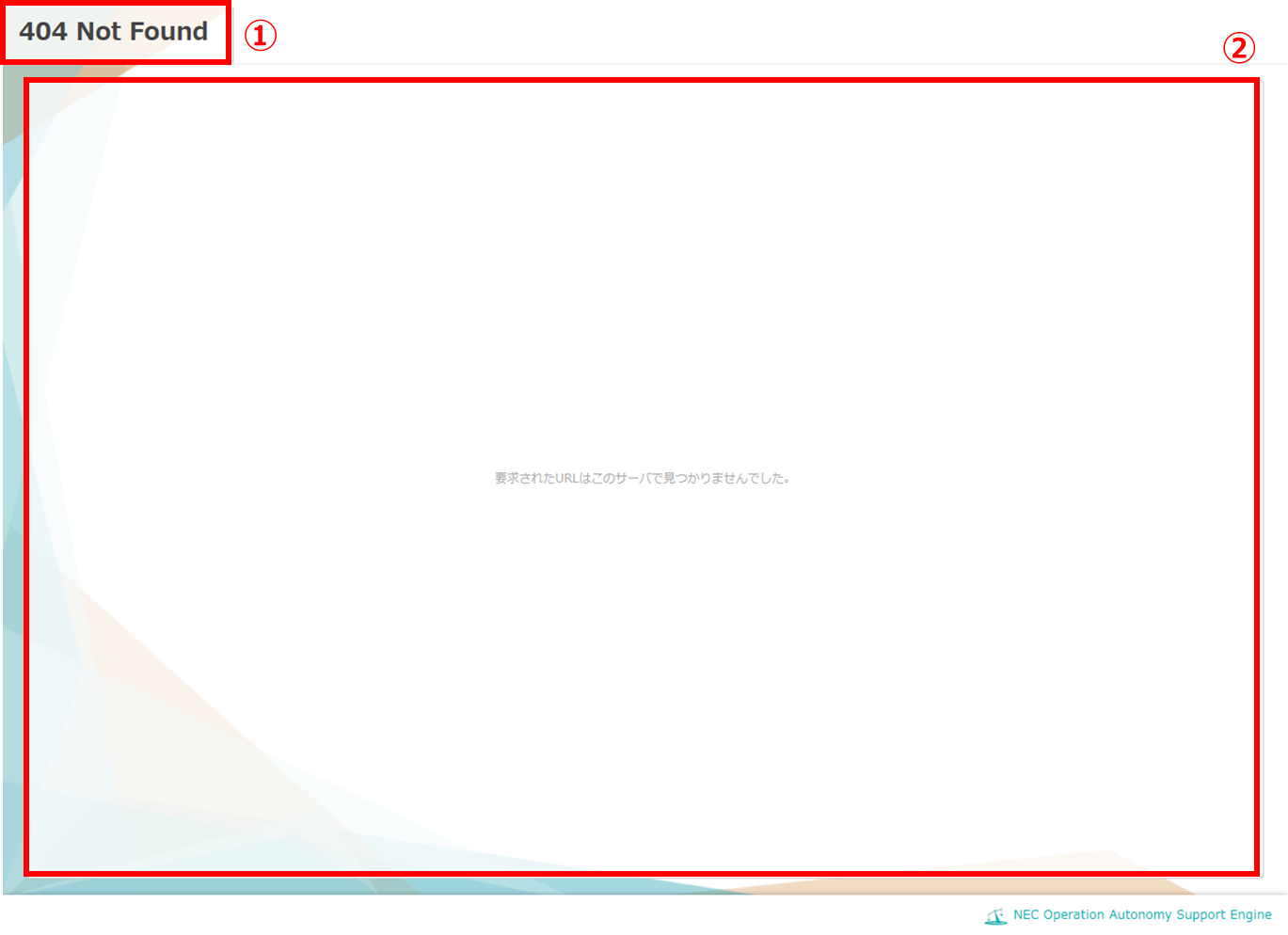
図 12.2 「404 Not Found」画面¶
原因と解決方法¶
指定したURLに間違いがないか、ページの移動や削除でURLが無効になっていないか確認し、有効なURLを指定することで解消されます。
12.3. ログイン画面にアクセスできなくなってしまった¶
Django フレームワークの設定により IP ブロック機能を一時的に無効にした状態で、ホワイトリストに接続元の IP アドレスを追加します。
警告
本作業中は、IPブロックによるアクセス制限機能が一時的に無効の状態になります。
Django フレームワークの設定ファイルを下記の様に編集し、IP ブロック機能を無効化します。
Django フレームワークの設定ファイル:
<OASE_DIRECTORY>/OASE/oase-root/confs/frameworkconfs/settings.pyTip
<OASE_DIRECTORY> は、インストール時に指定した Exastro OASE のインストール先のディレクトリです。デフォルトでは、
/exastro/OASE/oase-root/confs/frameworkconfs/settings.py となります。# IP ブロック機能を無効化
# DISABLE_WHITE_BLACK_LIST = Flase
DISABLE_WHITE_BLACK_LIST = True
設定を反映するために、Apache を再起動します。
systemctl restart httpd
ホワイトリストの 操作手順 に従い、アクセス元の IP アドレスをホワイトリストに追加します。
再度、設定ファイルを下記の様に編集し、IP ブロック機能を有効化します。
# IP ブロック機能を再度有効化
DISABLE_WHITE_BLACK_LIST = False
設定を反映するために、Apache を再起動します。
systemctl restart httpd
